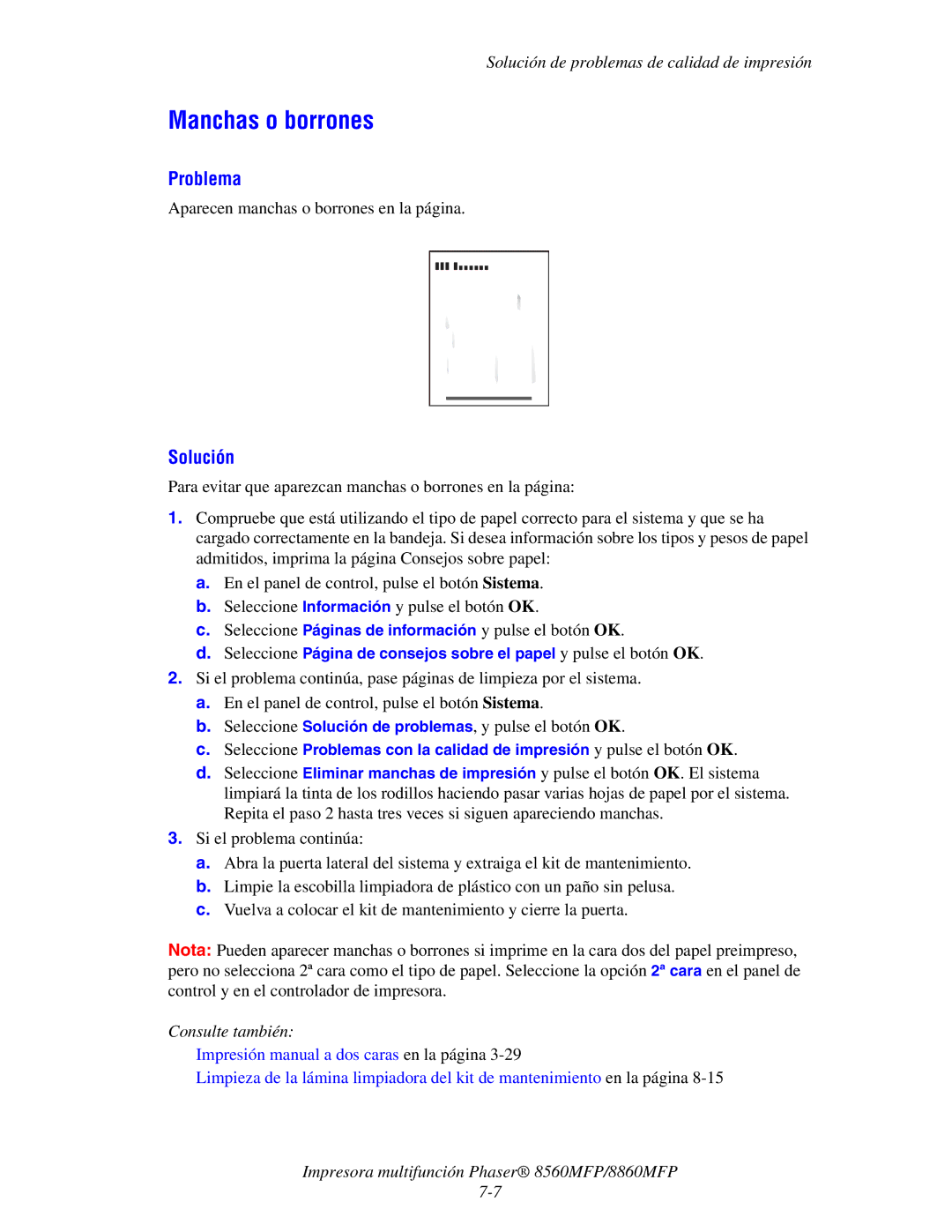Solución de problemas de calidad de impresión
Manchas o borrones
Problema
Aparecen manchas o borrones en la página.
Solución
Para evitar que aparezcan manchas o borrones en la página:
1.Compruebe que está utilizando el tipo de papel correcto para el sistema y que se ha cargado correctamente en la bandeja. Si desea información sobre los tipos y pesos de papel admitidos, imprima la página Consejos sobre papel:
a.En el panel de control, pulse el botón Sistema.
b.Seleccione Información y pulse el botón OK.
c.Seleccione Páginas de información y pulse el botón OK.
d.Seleccione Página de consejos sobre el papel y pulse el botón OK.
2.Si el problema continúa, pase páginas de limpieza por el sistema.
a.En el panel de control, pulse el botón Sistema.
b.Seleccione Solución de problemas, y pulse el botón OK.
c.Seleccione Problemas con la calidad de impresión y pulse el botón OK.
d.Seleccione Eliminar manchas de impresión y pulse el botón OK. El sistema limpiará la tinta de los rodillos haciendo pasar varias hojas de papel por el sistema. Repita el paso 2 hasta tres veces si siguen apareciendo manchas.
3.Si el problema continúa:
a.Abra la puerta lateral del sistema y extraiga el kit de mantenimiento.
b.Limpie la escobilla limpiadora de plástico con un paño sin pelusa.
c.Vuelva a colocar el kit de mantenimiento y cierre la puerta.
Nota: Pueden aparecer manchas o borrones si imprime en la cara dos del papel preimpreso, pero no selecciona 2ª cara como el tipo de papel. Seleccione la opción 2ª cara en el panel de control y en el controlador de impresora.
Consulte también:
Impresión manual a dos caras en la página
Limpieza de la lámina limpiadora del kit de mantenimiento en la página